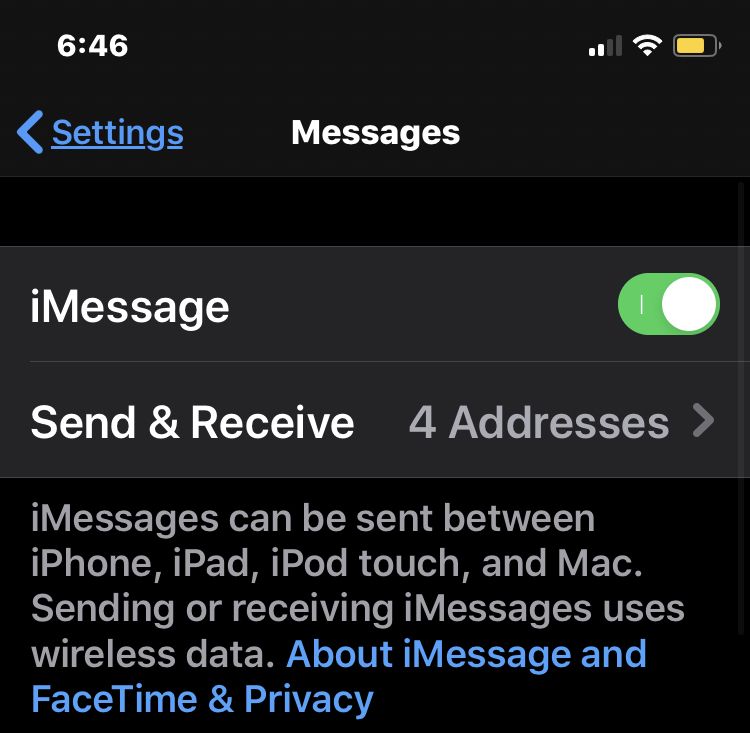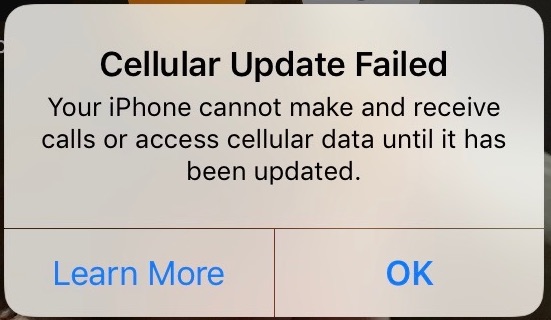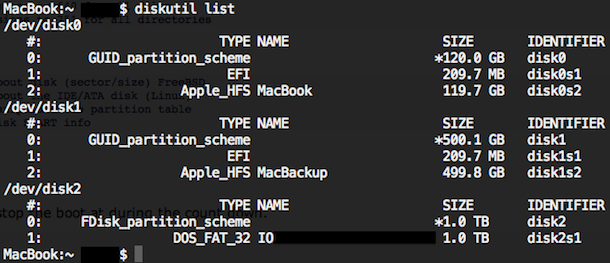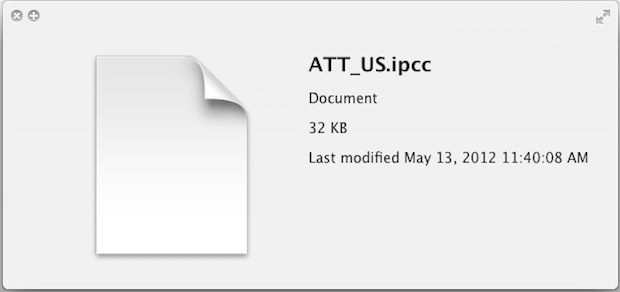Как запретить доступ к Центру управления с экрана блокировки iOS
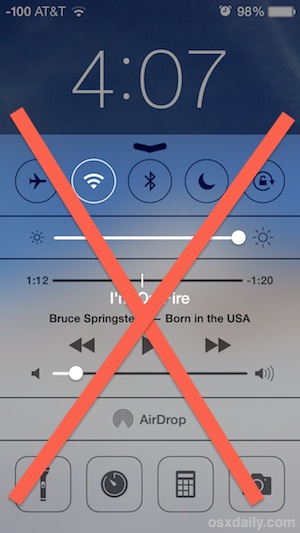
Функция Центра управления iOS предлагает быстрый доступ к некоторым из наиболее часто используемых переключателей настроек на iPad и iPhone, таким как Wi-Fi и блокировка ориентации. Это, несомненно, удобно, но не каждый пользователь хочет, чтобы эти переключатели были доступны для всех, кто берет свое устройство, и в некоторых ситуациях с более высоким уровнем безопасности эти функции могут считаться неприемлемыми для легкого доступа. Если безопасность важнее удобства, рассмотрите возможность отключения доступа к Центру управления с экрана блокировки.
Это предотвратит любой доступ к переключателям и функциям Центра управления на основе экрана блокировки, поэтому, если вы часто используете такие вещи, как фонарик, с экрана блокировки, вы, вероятно, не захотите этого делать.
Отключение доступа к экрану блокировки не отключает Центр управления полностью, просто вам нужно будет разблокировать устройство, ввести пароль, а затем получить доступ к Центру управления с главного экрана или приложения.
Как отключить доступ к Центру управления на экране блокировки iPhone и iPad
Программы для Windows, мобильные приложения, игры - ВСЁ БЕСПЛАТНО, в нашем закрытом телеграмм канале - Подписывайтесь:)
Эта настройка параметров для Центра управления и экрана блокировки применяется как к iPad, так и к iPhone, хотя расположение параметра зависит от версии iOS, поскольку оно было перенесено в разные версии системного программного обеспечения.
В iOS 11 и новее:
- Откройте приложение «Настройки» и выберите «Touch ID и пароль».
- Прокрутите вниз и найдите раздел «Разрешить доступ при блокировке».
- Установите переключатель «Центр управления» в положение ВЫКЛ.
- Выйти из настроек
В iOS 10 и ранее:
- Откройте приложение “Настройки” и перейдите в “Центр управления”.
- Установите переключатель «Доступ на заблокированном экране» в положение ВЫКЛ.
- Выйти из настроек
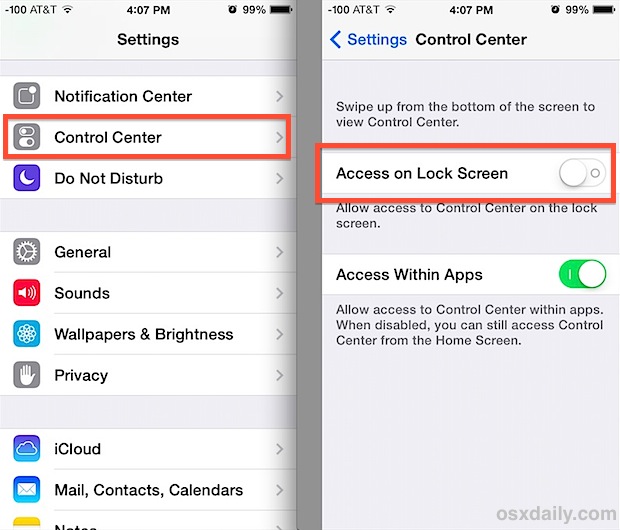
Если этот параметр отключен, ничего не происходит, когда кто-то проводит пальцем вверх, чтобы открыть Центр управления. Вы можете сразу проверить это, нажав кнопку блокировки / питания в верхней части iPhone или iPad и проведя пальцем вверх.
Это ограничено Центром управления и всеми настройками и переключателями внутри, включая режим AirPlane, Wi-Fi, Bluetooth, режим «Не беспокоить», блокировку ориентации, регулировку яркости, воспроизведение музыки, AirDrop, фонарик, секундомер, калькулятор и камеру. Для камеры это не повлияет на жест смахивания вверх камеры экрана блокировки, хотя при желании его можно отключить отдельно.
Для пользователей, которые предпочитают иметь доступ к Центру управления только с главного экрана iOS, также есть возможность запретить его отображение в приложениях. Этот параметр на самом деле довольно полезен для геймеров или приложений, у которых есть много жестов смахивания, где может случайно появиться Центр управления.
Программы для Windows, мобильные приложения, игры - ВСЁ БЕСПЛАТНО, в нашем закрытом телеграмм канале - Подписывайтесь:)